FireFox הוא אחד מדפדפני האינטרנט הפופולאריים ביותר, ויחס זה של משתמשים מוצדק למדי. בואו ניקח בחשבון את תהליך ההתקנה והגדרת התצורה של תוכנית זו.
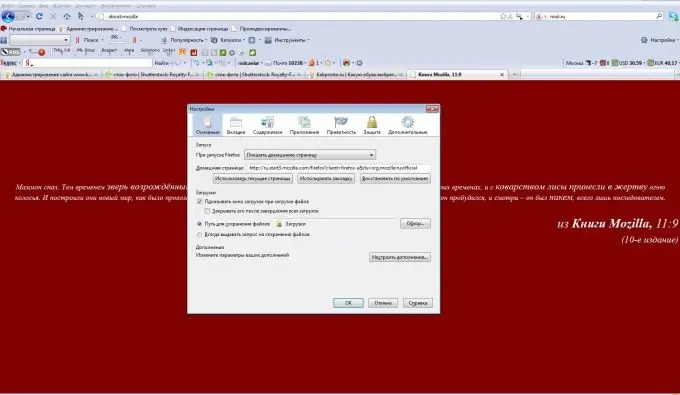
- לפני שתגדיר את Firefox, עליך להוריד את ההפצה מ- https://gotofox.ru/page/download/. הוא כולל גם סיומת של חברת Google שמוסיפה תכונות שימושיות רבות לדפדפן, כגון תרגום דפי אינטרנט בזמן אמת. כדי להוריד, עליך לקרוא ולהסכים להסכם הרישיון.
- הפעל את ההפצה שהורדת. אשף התקנה רגיל יופיע. אין קשיים או מוזרויות בעבודתה, פשוט עקוב אחר הוראות התוכנית.
- התחל את Firefox. חלון ההתאמה האישית של סרגל הכלים של גוגל ייפתח. ניתן להפעיל את כל האפשרויות המוצעות.
- הדפדפן מוכן לשימוש. להתאמה אישית נוספת של Firefox, באפשרותך להשתמש בפריט התפריט כלים-אפשרויות.
- כדי להאיץ את טעינת הדפדפן, פתח את המאפיינים של קיצור הדרך שמפעיל אותו, ובכרטיסייה Object הוסף את השורה / Prefetch לאחר הנתיב והשם של קובץ ההפעלה: 1 זה יגיד למערכת לשמור את המטמון, אשר להשפיע באופן חיובי על מהירות הטעינה.
- כאשר ממזערים את פיירפוקס למגש, הוא משחרר כברירת מחדל את הזיכרון שנכבש על ידי דפי אינטרנט, וכאשר הוא נפרס הוא שומר אותו שוב. זה מאפשר שימוש יעיל יותר בזיכרון המחשב, אך במכונות איטיות יותר זה יכול להוביל לעיכובים משמעותיים. כדי להשבית התנהגות דפדפן זו, פתח את עורך ההגדרות (הקלד בערך: config בשורת הכתובת), צור פרמטר מסוג בינארי בשם confg.trim_on_minimize והגדר את ערכו כ- false. יהיה צורך להפעיל מחדש את הדפדפן כדי שהשינויים ייכנסו לתוקף.
- אם אתה רוצה, להפך, להגביל את השימוש ב- RAM על ידי הדפדפן ככל האפשר, צור פרמטר browser.cache.memory.capacity וציין את כמות הזיכרון בקילובייט שמותר להשתמש בו. כדי שההגדרות ייכנסו לתוקף, עליך להפעיל מחדש את התוכנית.
- הפרמטר browser.cache.disc.parent_directory יציין היכן לאחסן את מטמון הדף. הצבתם על גבי דיסק לוגי (או טוב יותר, פיזי), שונה מהמערכת, יזרז את פעולתם של מערכת ההפעלה ושל הדפדפן עצמו.






